- Del 1. Hur man flyttar appar till SD-kort på Samsung på Inställningar
- Del 2. Hur man flyttar appar till SD-kort på Samsung med SD-kort som intern lagring
- Del 3. Hur man flyttar appar till SD-kort på Samsung med Third-Party File Manager
- Del 4. Vanliga frågor om hur man flyttar appar till SD-kort på Samsung
Överför data från iPhone, Android, iOS, Dator till var som helst utan förlust.
- Överför data från ett Micro SD-kort till en annan Android
- Hur man överför bilder från en telefon till en annan
- Hur man överför foton från gammal LG-telefon till dator
- Hur man överför foton från en gammal Samsung till en annan Samsung
- Överför kontakter från Samsung till iPhone
- Överför data från LG till Samsung
- Överför data från den gamla surfplattan till den nya
- Överför filer från Android till Android
- Överför iCloud Photos till Android
- Överför iPhone-anteckningar till Android
- Överför iTunes Music till Android
Hur man flyttar appar till SD-kort på Samsung: Den kompletta guiden [2023]
 Postat av Lisa Ou / 28 jan 2022 09:00
Postat av Lisa Ou / 28 jan 2022 09:00 Den interna lagringen på din Samsung-telefon kommer lätt att ätas upp av applikationer, högupplösta foton och videor, såväl som nedladdad musik och mycket mer. Så ett SD-kort kan vara det bästa alternativet för att öka din Samsung-lagring. Med detta kan du flytta data från din Samsung till den. Om du vill behålla dina appar och inte vill avinstallera dem är att flytta dem till SD-kortet den perfekta säkerhetskopian för det och en nödvändig sak att göra i den här situationen. Det är därför vi i det här inlägget kommer att visa dig några av de bästa metoderna för att flytta appar till Samsung SD-kort.


Guide Lista
- Del 1. Hur man flyttar appar till SD-kort på Samsung på Inställningar
- Del 2. Hur man flyttar appar till SD-kort på Samsung med SD-kort som intern lagring
- Del 3. Hur man flyttar appar till SD-kort på Samsung med Third-Party File Manager
- Del 4. Vanliga frågor om hur man flyttar appar till SD-kort på Samsung
Del 1. Hur man flyttar appar till SD-kort på Samsung på Inställningar
En enkel metod för Samsung att flytta appar till SD-kort är genom dess Inställningar-app. Men observera att inte alla appar kan flyttas till SD-kortet. Vissa applikationer har utformats för att fungera på din Samsung internminne. Så här kan du flytta appar till SD-kort på Samsung-telefoner i Inställningar.
Steg för hur du flyttar appar till SD-kort i Samsung-inställningar:
steg 1Först och främst, gå till och starta Inställningar.
steg 2Sök sedan och tryck på Applikationer.
steg 3Välj sedan appen du vill flytta till ett SD-kort.
steg 4Tryck sedan på Lagring. Då kommer du att se byta alternativet under lagring Begagnade. Tryck på den.
steg 5Slutligen, när ett meddelande visas, välj SD-kort alternativ för att ändra lagringsplatsen för appen framgångsrikt.
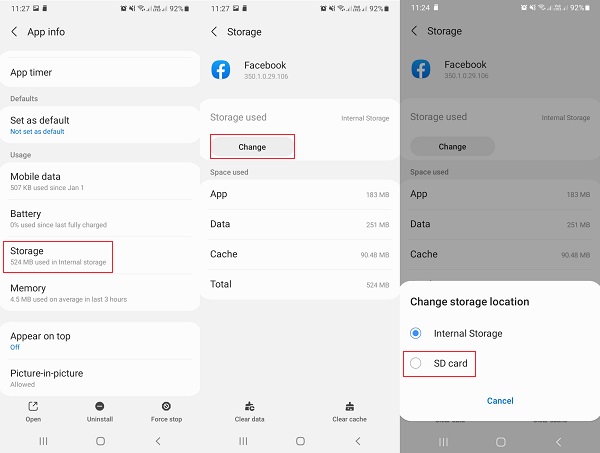
Och det är allt! Du har nu flyttat dina applikationer till ditt SD-kort med inställningarna. Dessutom har du nu frigjort lite utrymme på din interna lagring. Du kan dock bara flytta appar en efter en med den här metoden.
Del 2. Hur man flyttar appar till SD-kort på Samsung med SD-kort som intern lagring
Det finns ett annat alternativ, som kallas Flex eller Adoptable Storage, som du kan använda om din telefon inte stöder att flytta applikationer till ett SD-kort. Metoden låter dig formatera ett SD-kort för att fungera och använda som extra intern lagring. Men det finns tillfällen då detta inte är närvarande eftersom Samsung har inaktiverat det. Ändå finns det ett sätt som låter dig tvinga en enhet att anta ett lagringsmedium, och det är kommandoraden. Så här gör du.
Steg för hur man flyttar appar till SD-kort på Samsung med SD-kort som intern lagring:
steg 1Först, gå till Inställningar av din enhet. Scrolla sedan ner tills du ser lagring och knacka på den.
steg 2Klicka sedan på SD-kortet. Och tryck på de tre prickarna i den övre högra delen av skärmen.
steg 3Välj sedan Lagringsinställningar och knacka på bildad som internt.
steg 4Därefter peka på Radera och formatera om du har bestämt och tillåtit att SD-kortet formateras. När systemet upptäcker att ditt SD-kort är för långsamt visas ett meddelande, tryck bara på OK.
steg 5Tryck sedan på Flytta nu för att starta migreringsprocessen. Slutligen, för att avsluta lagringsanpassningen, tryck på Färdig .
Varsågod! Du har ställt in SD-kortet som internminne. Efter hela processen kommer SD-kortet att läggas till det interna minnet.
Överför data från iPhone, Android, iOS, Dator till var som helst utan förlust.
- Flytta filer mellan iPhone, iPad, iPod touch och Android.
- Importera filer från iOS till iOS eller från Android till Android.
- Flytta filer från iPhone / iPad / iPod / Android till datorn.
- Spara filer från dator till iPhone / iPad / iPod / Android.
Del 3. Hur man flyttar appar till SD-kort på Samsung med Third-Party File Manager
Vet du att du kan flytta appar till ett SD-kort på Samsung med hjälp av en tredjepartshanterare? Om du får slut på lagringsutrymme kan en applikation hjälpa dig att meddela varje applikation att de kan flyttas till SD-kortet, som kallas AppMgr. Faktum är att du kan flytta till antingen extern eller intern lagring. Se stegen nedan om hur du använder det här verktyget för att flytta applikationer till SD-kort på Galaxy och andra Samsung-modeller.
Steg för hur man flyttar appar till SD-kort på Samsung med filhanteraren från tredje part:
steg 1Först och främst, gå till Play butik på din Samsung-enhet.
steg 2Sök sedan AppMgr klicka sedan på knappen Installera för att lägga till den på din enhet.
steg 3Öppna sedan programmet. Tryck sedan på Flytta appar alternativ.
steg 4Nästa, under RÖRLIG, välj alla appar du vill flytta till ditt SD-kort.
steg 5Klicka slutligen på Flytta till SD-kort. Sedan på din Samsung-telefon kan du kontrollera om apparna fortfarande är tillgängliga.

Och det är allt! Du har nu flyttat dina applikationer till SD-kort med hjälp av en filhanterare från tredje part, som ett exempel är AppMgr.
Del 4. Vanliga frågor om hur man flyttar appar till SD-kort på Samsung
1. Varför kan jag inte flytta appar till SD-kort på Samsung?
Det finns några anledningar till att användare inte kan flytta appar, vilket kan bero på utvecklarens val, widgetstöd och synkronisering, tjänst eller kontogränssnitt. Utvecklaren kan ha inaktiverat det. Widgetstöd kan förhindra att apparna körs på SD-kortet. Slutligen kommer appen inte att fungera helt medan den är monterad.
2. Är SD-kort långsammare än intern lagring?
Tyvärr Ja. SD-kort hjälper dig verkligen att utöka ditt interna lagringsutrymme. Vi kan dock inte förneka att den interna lagringen i en telefon som Samsung är snabbare än ett minneskort.
Överför data från iPhone, Android, iOS, Dator till var som helst utan förlust.
- Flytta filer mellan iPhone, iPad, iPod touch och Android.
- Importera filer från iOS till iOS eller från Android till Android.
- Flytta filer från iPhone / iPad / iPod / Android till datorn.
- Spara filer från dator till iPhone / iPad / iPod / Android.
Slutsats
För att avsluta detta vet du nu hur du flyttar appar till SD-kort på Samsung när du vill frigöra lite utrymme på din interna lagring. Bland dessa metoder har du friheten att välja vilken metod du vill använda. Och vi garanterar dig att alla dessa fungerar och några av de bästa sätten.
